FAQ (questions fréquentes) et plus encore
Nous sommes là pour rendre votre expérience avec nous fluide et agréable. Vous trouverez ci-dessous les réponses aux questions les plus fréquentes. Si vous ne trouvez pas ce que vous cherchez, n'hésitez pas à nous contacter ; nous serons ravis de vous aider.
GÉNÉRALITÉ
Oui, absolument ! C’est notre spécialité de faire revivre vos vieux souvenirs. Vous verrez, le résultat sera époustouflant ! Depuis 2010, nous sommes la référence au Québec en conversion vidéo et audio avec plus de 20,000 clients satisfaits.
Tous vos originaux vous sont retournés intacts avec vos DVD et/ou clés USB. Si vous le désirez, nous pouvons aussi les recycler.
Oui, que vous soyez un fervent utilisateur de Windows ou d’Apple, vous pourrez lire vos fichiers sans problème sur votre ordinateur, sur le port USB de votre télévision ou de vos appareils mobiles.
Oui, nous offrons un service personnalisé afin de répondre à toutes vos demandes et à vos besoins. Nous pouvons aussi vous suggérer et vous recommander des solutions auxquelles vous n’avez même pas pensé. Votre satisfaction est notre plus grande priorité.
Nous procédons à un classement de vos souvenirs. Chaque item de votre commande sera clairement identifié avec un numéro qui sera ensuite transposé en fichiers numériques (sur une clé USB, DVD ou par transfert sur le cloud) pour qu’il vous soit facile de les retrouver.
Si vous nous le demander, nous pouvons vérifier le contenu de vos cassettes pour ensuite vous en donner la description. Des frais de 9,95$ s’appliquent pour une cassette vérifiée et pour laquelle vous ne désirez pas faire transférer son contenu.
Généralement, une cassette VHS standard T-120 contient 2 heures d’enregistrement (en mode SP). La durée d'enregistrement sur une cassette VHS dépend de plusieurs facteurs : le type de cassette et la vitesse d'enregistrement choisie.
Types de cassettes VHS courants :
VHS T-120 → 120 minutes en mode SP
VHS T-160 → 160 minutes en mode SP
VHS T-180 → 180 minutes en mode SP
VHS T-200 → 200 minutes en mode SP
Modes d'enregistrement et durées : SP (Standard Play) – Qualité normale
T-120 = 2 heures
T-160 = 2h40
T-180 = 3 heures
T-200 = 3h20
LP (Long Play) – Moins bonne qualité, durée doublée
T-120 = 4 heures
T-160 = 5h20
T-180 = 6 heures
T-200 = 6h40
EP ou SLP (Extended Play / Super Long Play) – Qualité réduite, durée triplée
T-120 = 6 heures
T-160 = 8 heures
T-180 = 9 heures
T-200 = 10 heures
Selon le type de cassette et le mode d’enregistrement choisi, il peut y avoir entre 2 et 10 heures de vidéo sur une cassette VHS.
Les modes SP (Standard Play) et LP (Long Play) (ainsi que EP/SLP) sont des vitesses d'enregistrement sur une cassette VHS. Elles déterminent la durée et la qualité de l'enregistrement. Vous pouvez choisir le mode d’enregistrement sur votre appareil avant de procéder à l’enregistrement. Une fois votre cassette enregistrée, il n’est plus possible de modifier le mode d’enregistrement de votre cassette. Si vous ne changez pas les configurations de votre appareil, initialement, votre enregistreur est programmé pour fonctionner en mode SP.
Mode SP (Standard Play) : Offre la meilleure qualité (image nette, bon son). La durée normale est de 2 heures (sur une cassette T-120). Elle utilise plus de bande par minute, la durée est moindre mais la qualité est meilleure.
Mode LP (Long Play) : La qualité est moyenne (un peu moins nette). La durée est doublée (4 heures sur une T-120). Elle utilise moins de bande par minute pour offrir un compromis entre la durée et la qualité.
Mode EP/SLP (Extended Play/Super Long Play) : Certains magnétoscopes ne supportent pas ce mode. La qualité est la plus basse (image plus floue, son moins bon) et la durée est triplée (ex : 6 heures sur une T-120). Elle utilise encore moins de bande par minute , ce qui est idéal pour maximiser le temps d’enregistrement.
Conclusion : Si vous voulez une bonne qualité d’image et de son, il faut rester en SP. Si vous voulez enregistrer le plus longtemps possible, il faut utiliser LP ou EP/SLP mais vous perdrez de la qualité d’image.
SP = meilleure qualité, moins de temps
LP = compromis entre qualité et durée
EP/SLP = plus de temps, mais qualité réduite
Vous pouvez compter sur nous, vos archives sont traitées en toute sécurité. Le technicien qui effectue le contrôle de la qualité pendant les transferts se trouve dans un studio fermé et isolé qui permet de protéger le contenu de vos commandes de tout regard indiscret. Le technicien est assujetti à la confidentialité absolue. Notre studio n’est pas situé au centre de services (le magasin), il est à Montréal dans un lieu gardé confidentiel où aucune personne, autre que notre technicien, n’a accès pour des questions de sécurité et de confidentialité.
De plus, pour chaque commande, nous émettons un certificat de confidentialité qui vous assure qu’il n’existe aucune copie (en totalité ou en partie) de vos originaux (autre que celle qui vous est remise) en notre possession (mise à part la copie de sécurité temporaire pour les commandes postales, qui est détruite après la confirmation de livraison). Nous garantissons la protection de votre propriété intellectuelle.
Nos systèmes informatiques sont protégés pour empêcher tout piratage. Les transferts sur le nuage (cloud) de vos fichiers se font en toute sécurité par adresse courriel, et sont protégés avec un mot de passe et avec un accès limité dans le temps afin d’éviter qu’ils ne soient détournés sur le web.
Nous protégeons l’identité et les informations personnelles de nos clients et elles ne sont utilisées que pour assurer un service adéquat. Nous ne dévoilons jamais le contenu de vos commandes et nous ne vendons pas nos listes de clients à des tiers.
Oui, vous pouvez nous faire confiance! Toutes les commandes sont clairement classées et identifiées au nom de son propriétaire avec un bon de commande afin de ne pas mélanger ou de perdre aucun de vos originaux.
Notre centre de services est sécuritaire et votre commande est protégée contre le feu et le vol. Nous avons un gardien de sécurité qui vérifie les entrées, des caméras de surveillance, des gicleurs automatiques, un système d’alarme et toutes nos entrées sont contrôlées.
Vos commandes vous serons remises dans un emballage scellé offrant protection et confidentialité avec une facture détaillée, un certificat de confidentialité et la liste des items reçus et rendus.
Les commandes postales reçoivent toutes un numéro de repérage, elles sont couvertes par une assurance et une copie de sécurité est provisoirement conservée dans notre studio afin d’en prévenir la perte.
Nos appareils de qualité professionnelle assurent la meilleure lecture et le meilleur transfert qu’il soit possible d’obtenir. Des moniteurs nous permettent de vérifier en continu le bon déroulement du transfert afin de nous assurer de toujours obtenir la qualité optimale. Nous utilisons la meilleure qualité de clé USB et de DVD-CD. Finalement, nous nous assurons qu’aucun fichier sur la clé USB ou DVD ne soit corrompu.
Si nous voyons qu’il y a un problème avec vos originaux, nous communiquerons avec vous pour vous en informer. Nous transférons l’intégralité de vos originaux, nous garantissons la qualité de nos services et de la satisfaction de nos clients. Notre savoir-faire, notre expérience et les nombreux commentaires de nos clients satisfaits sont un gage de garantie.
Le paiement vous est demandé lorsque votre commande vous est remise. Nous favorisons le paiement par transfert Interac (avec notre adresse courriel ou notre numéro de téléphone) afin de maintenir nos coûts de production les plus faibles possible. En effet, les émetteurs de carte de crédit demandent des frais de transactions élevés aux commerçants.
CLÉ USB
Le chiffre 3.0 sur une clé USB fait référence à la norme USB 3.0, qui est une version de la technologie USB (Universal Serial Bus) permettant le transfert de données entre appareils.
Différences entre USB 2.0 et USB 3.0 :
✓ Vitesse de transfert : USB 3.0 peut atteindre 5 Gbit/s (environ 10 fois plus rapide que l'USB 2.0, qui est limité à 480 Mbit/s).
✓ Couleur du connecteur : Les ports et connecteurs USB 3.0 sont souvent bleus à l'intérieur pour les distinguer des USB 2.0 (généralement noirs ou blancs).
✓ Compatibilité : L'USB 3.0 est rétro compatible avec les ports USB 2.0, mais la vitesse sera limitée à celle de l'USB 2.0 si l'un des deux appareils ne supporte pas l'USB 3.0.
Les USB 3.1 ou USB 3.2, sont des versions encore plus rapides, pouvant aller jusqu'à 20 Gbit/s.
Les systèmes de fichiers déterminent la manière dont les données sont organisées et stockées sur une clé USB. Chaque système de fichiers a ses avantages et ses inconvénients, notamment en termes de compatibilité et de taille de fichiers.
Nos clés USB sont formatées en FAT32.
 FAT32 → Si la clé doit être utilisée sur tous types d’appareils (consoles, TV, voitures, etc.).
FAT32 → Si la clé doit être utilisée sur tous types d’appareils (consoles, TV, voitures, etc.).
 exFAT → Pour une clé USB compatible Mac et Windows, avec des fichiers de plus de 4 Go.
exFAT → Pour une clé USB compatible Mac et Windows, avec des fichiers de plus de 4 Go.
 NTFS → Si la clé est utilisée principalement sur Windows et nécessite des performances avancées.
NTFS → Si la clé est utilisée principalement sur Windows et nécessite des performances avancées.
 APFS / HFS+ → Si la clé est exclusivement utilisée sur Mac.
APFS / HFS+ → Si la clé est exclusivement utilisée sur Mac.
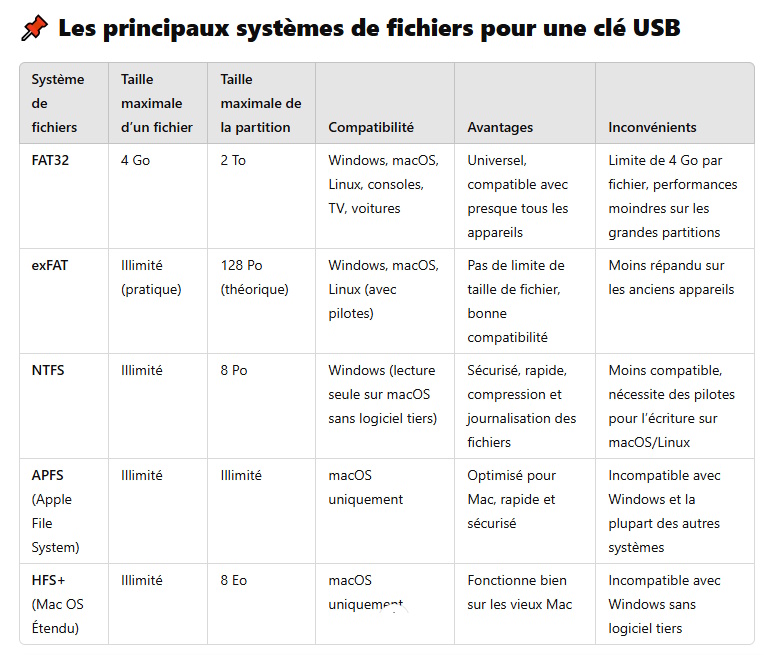
Le formatage d’une clé USB consiste à effacer toutes les données qu’elle contient et à la préparer pour un système de fichiers spécifique. Cela permet de corriger des erreurs, d’optimiser les performances et de rendre la clé compatible avec différents systèmes d’exploitation.
Pourquoi formater une clé USB ?
✓ Supprimer complètement les fichiers et repartir à zéro.
✓ Changer le système de fichiers pour assurer la compatibilité (exemple : NTFS, FAT32, exFAT).
✓ Corriger des erreurs ou des corruptions de fichiers.
✓ Optimiser la vitesse et l’espace de stockage.
Si vous retirez une clé USB alors que des fichiers sont en cours de lecture ou d’écriture, ce retrait forcé peut entraîner :
✓ La corruption des fichiers (fichiers endommagés ou perdus).
✓ Des erreurs système sur la clé USB.
✓ Une usure prématurée de la clé.
En cas de message d’erreur disant que la clé est "toujours utilisée", assurez-vous de :
✔ Fermer tous les fichiers ouverts depuis la clé.
✔ Fermer les logiciels pouvant l’utiliser en arrière-plan.
✔ Patienter quelques secondes avant de réessayer.
Retirer une clé USB en toute sécurité permet d’éviter la corruption des fichiers et d’assurer son bon fonctionnement.
Sur Windows
1. Cliquez sur l’icône USB dans la barre des tâches (en bas à droite).
2. Sélectionnez "Éjecter [nom de la clé]".
3. Attendez le message "Vous pouvez retirer le périphérique en toute sécurité".
4. Retirez la clé de l’ordinateur.
Alternative : Dans l’Explorateur de fichiers, faites un clic droit sur la clé et sélectionnez "Éjecter".
Sur macOS
1. Localisez la clé USB sur le Bureau ou dans le Finder.
2. Faites un clic droit dessus et sélectionnez "Éjecter".
3. Attendez que l’icône disparaisse, puis retirez la clé.
Raccourci rapide : Faites glisser l’icône de la clé USB vers la Corbeille (qui se transforme en bouton "Éjecter").
Les clés USB sont sans contredit le choix préféré de nos clients. Nos clés USB peuvent être lues directement sur votre ordinateur ou sur un téléviseur intelligent. C’est aussi un excellent moyen de conserver et de partager son contenu sur vos appareils mobiles (tablette, cellulaire, etc.).
Nous choisissons une clé USB avec la capacité requise pour y insérer les transferts de TOUS VOS FICHIERS.
Nous n'utilisons que les meilleures marques de clé USB ou de Disque Dur Externe (DDE) à débit élevé. Nous sélectionnons pour vous la capacité requise de clé USB qui correspond au volume de votre commande et nos transferts se font toujours en qualité numérique maximum (sans compression). Nous garantissons que tous nos produits ne contiennent aucun virus.
Si vous désirez utiliser votre propre clé USB ou DDE usagée, des frais de 9,95$ seront facturés pour effectuer un balayage antivirus.
La capacité de stockage d'une clé USB dépend du type de fichier que vous y stockez, car différents formats ont des tailles différentes. Voici une estimation pour chacun des types de fichiers:
Clé USB 32 Gb : Capacité : 20 hres vidéo SP ou 10 hres vidéo FULL HD ou 3 hres vidéo FULL HD corrigée par l’IA;
Clé USB 64 Gb : Capacité : 40 hres vidéo SP ou 20 hres vidéo FULL HD ou 6 hres vidéo FULL HD corrigée par l’IA;
Clé USB 128 Gb : Capacité : 80 hres vidéo SP ou 40 hres vidéo FULL HD ou 12 hres vidéo FULL HD corrigée par l’IA;
Clé USB 256 Gb : Capacité : 160 hres vidéo SP ou 80 hres vidéo FULL HD ou 24 hres vidéo FULL HD corrigée par l’IA;
Disque dur externe 1 To : Capacité : 640 hres vidéo SP ou 320 hres vidéo FULL HD ou 96 hres vidéo FULL HD corrigée par l’IA;
Une vidéo SP (720 x 480) de 2 heures (en MP4 | H264 | 60 fps) peut contenir 1.5 Gb;
Une vidéo FULL HD (1920 x 1080) de 2 heures (en MP4 | H264 | 60 fps) peut contenir 3 Gb;
Une vidéo FULL HD (1920 x 1080) de 2 heures (en MP4 | H265 | 60 fps | IA) corrigée avec l’Intelligence artificiel peut contenir 9 Gb.
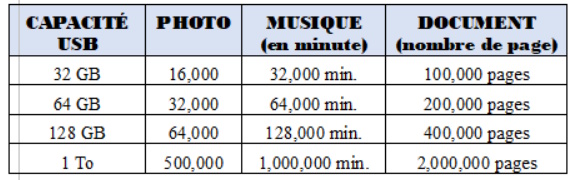
DVD – CD
Matériel recommandé :
• Un chiffon doux en microfibre (comme pour lunettes ou écrans);
• Un peu d’eau tiède (ou un mélange eau + une goutte de savon doux);
• Éventuellement, alcool isopropylique (à 70–90%, si le disque est très sale);
• Pas de produit abrasif, pas de serviette en papier, pas de brosse !
Étapes pour nettoyer un DVD :
1. Tenir le disque par les bords (ne jamais toucher la surface avec les doigts);
2. Souffler ou enlever doucement la poussière avec un chiffon sec;
3. Si c’est sale ou s’il y a des traces de doigts :
Humidifier légèrement un coin du chiffon (eau ou eau savonneuse);
Essuyer du centre vers l’extérieur en ligne droite (pas en cercle !);
4. Utiliser un autre coin sec du chiffon pour sécher immédiatement;
5. Laisser le DVD sécher complètement à l’air si besoin.
À ne pas faire :
>• Pas de nettoyage en mouvement circulaire (ça peut aggraver les rayures);
>• Pas de dentifrice, cirage, ou autre astuce de grand-mère;
>• Pas de produits ménagers (Windex, alcool à brûler, etc.).
Les DVD peuvent contenir 2 heures de vidéo avec une capacité de 4.7 GB pour une qualité de transfert numérique optimale. Nous utilisons un seul DVD par cassette vidéo. Cependant, si votre cassette contient plus de 2 heures de vidéo, nous arrêtons l'enregistrement vidéo pour la reprendre sur un autre DVD.
Les formats DVD sont universels en format VOB et peuvent être lus sur tout lecteur DVD compatible avec les DVD-R. Nous n'utilisons que les meilleures marques de DVD 16X.
Avec une capacité de 700 MB, les CD peuvent contenir 80 minutes d'enregistrement audio. Nous utilisons un seul CD par support audio. Cependant, si votre enregistrement contient plus de 80 minutes d'audio, nous séparons les enregistrements audios pour les reprendre sur un autre CD.
Les formats CD sont universels en format CDA et peuvent être lus sur tout lecteur CD compatible avec les CD-R. Nous n'utilisons que les meilleures marques de CD 52X.
La différence entre un CD et un DVD repose principalement sur leur capacité de stockage, leur utilisation, et quelques caractéristiques physiques. Voici un résumé clair :
CD (Compact Disc)
• Capacité : Environ 700 Mo (mégaoctets);
• Utilisation principale : Stocker de la musique, des fichiers légers, ou des logiciels;
• Type de données : Audio (CD audio), données (CD-ROM), ou inscriptible (CD-R / CD-RW);
• Vitesse de lecture typique : 1x = 150 Ko/s.
DVD (Digital Versatile Disc)
• Capacité : Environ 4,7 Go pour un DVD simple couche (jusqu’à 8,5 Go pour un double couche);
• Utilisation principale : Films, vidéos, jeux, logiciels plus volumineux;
• Type de données : Vidéo (DVD-Vidéo), données (DVD-ROM), inscriptible (DVD-R / DVD-RW);
• Vitesse de lecture typique : 1x = 1,38 Mo/s (plus rapide que pour les CD).
TECHNIQUE
Il est important de sauvegarder régulièrement ses données avec la règle du 3-2-1 pour une bonne protection :
✅ 3 copies de vos données;
✅ 2 supports différents (disque dur + cloud);
✅ 1 copie hors ligne (disque externe non connecté en permanence).
Pour voir des vidéos téléchargées ou personnelles (MP4, AVI, MKV, etc.), nous recommandons VLC Media Player (Windows, mac OS, Linux) qui est, sans contredit, ce que nous croyons être le meilleur lecteur multimédia. Il est gratuit, il peut lire presque tous les formats sans installation de codecs, il est personnalisable (sous-titres, filtres, vitesse de lecture…), léger et sans publicité.
La différence entre une vidéo SP et une vidéo SD tient principalement à la qualité d'enregistrement et à la vitesse de lecture ou d'enregistrement, surtout dans le contexte des cassettes vidéo (comme les MiniDV ou VHS).
Voici un résumé clair :
SP (Standard Play) :
• SP signifie Standard Play;
• C’est un mode d’enregistrement (et non un format vidéo);
• Avantages :
- Meilleure qualité d’image et de son.
- Le débit binaire est plus élevé → moins de compression.
• Inconvénient : Moins de temps d’enregistrement (ex. : 60 min sur une cassette MiniDV).
SD (Standard Definition) :
• SD signifie Standard Definition;
• C’est un format de résolution vidéo.
• Résolution typique : 720×576 (PAL) ou 720×480 (NTSC);
• Qualité inférieure à la HD (High Definition);
• SD peut être enregistré en mode SP, LP, etc.
Pour résumer :
• SP = mode d’enregistrement (qualité/temps d’enregistrement).
• SD = résolution de la vidéo (niveau de définition de l’image).
Une vidéo SD enregistrée en mode SP, donne une meilleure qualité dans la limite de la définition SD. Nous pouvons ajouter la qualité en haute Définition (HD) en augmentant la résolution de la vidéo.
Le FPS et bit rate (ou débit binaire) sont deux notions super importantes en vidéo :
FPS (Frames Per Second) – Images par seconde
• Définit combien d’images sont affichées chaque seconde dans une vidéo.
• Exemple :
24 fps → 24 images par seconde (cinéma);
30 fps → standard pour la télé;
60 fps → plus fluide, utilisé dans les jeux vidéo ou les vidéos sportives.
Plus il y a de FPS, plus le mouvement est fluide. Mais ça demande plus de données (donc un bit rate plus élevé).
Bit rate (débit binaire)
• C’est la quantité de données utilisées pour enregistrer chaque seconde de vidéo;
• S’exprime en kbps (kilobits par seconde) ou Mbps (mégabits par seconde);
• Exemple : 2 Mbps = 2 millions de bits par seconde;
• Plus le bit rate est élevé, meilleure est la qualité vidéo (moins de compression, plus de détails), mais le fichier est plus gros.
Vous pouvez avoir deux vidéos en 1080p, mais celle avec un bit rate plus élevé aura une meilleure qualité.
Pour résumé :

1. FPS : Choisir le bon nombre d’images par seconde
En général :
• 24 fps : style cinéma, plus "artistique", légèrement moins fluide. Utilisé pour les films;
• 30 fps : standard télé/YouTube, bon équilibre qualité/fluidité;
• 60 fps : très fluide, idéal pour jeux vidéo, sport, ou vidéos dynamiques;
• 120 fps ou + : pour faire des ralentis fluides (slow motion).
Conseil :
• Pour un vlog ou une vidéo YouTube classique → 30 fps;
• Pour un film d’action ou au ralenti → 60 fps ou +.
2. Bit rate : Ajuster selon la qualité souhaitée
Le bit rate dépend de la résolution, FPS, et du niveau de compression souhaité. Exemples de bit rates recommandés (vidéo H.264) :
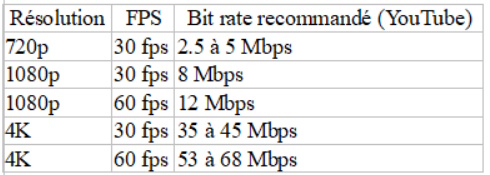
Plus nous augmentons en résolution ou FPS, plus nous devons augmenter le bit rate pour garder une bonne qualité.
3. Comment choisir selon le projet

Le format VHS (Video Home System) est un standard vidéo analogique qui a dominé le marché de l'enregistrement vidéo domestique à partir des années 1980. La résolution d'une cassette VHS est généralement estimée à environ 240 lignes horizontales. En termes numériques, cela correspond approximativement à une définition de 333 pixels de large et 480 pixels de haut.
La conversion d'une cassette VHS en format numérique ne peut pas améliorer la qualité d'image au-delà des limitations du format analogique d'origine. Une fois numérisée, la vidéo est généralement enregistrée dans des formats tels que AVI, MP4 ou MKV, avec des résolutions standards comme 480p (SD).
La résolution SD (Standard Definition) fait référence à la qualité d'image standard utilisée dans les télévisions analogiques et les premiers formats numériques. Elle est généralement associée aux résolutions suivantes :
• 480i : Utilisée principalement en Amérique du Nord et au Japon, cette résolution correspond à 720 × 480 pixels avec un entrelacement (i) de l'image;
• 576i : Couramment utilisée en Europe et dans d'autres régions, elle correspond à 720 × 576 pixels avec entrelacement.
Ces résolutions offrent une qualité d'image inférieure à celle des formats haute définition (HD) actuels, tels que 720p ou 1080p. Cependant, elles étaient adaptées aux technologies d'affichage de leur époque et ont constitué la norme pendant plusieurs décennies.
Il est important de noter que la qualité de la conversion dépend de plusieurs facteurs, notamment l'état de la cassette VHS, la qualité du lecteur utilisé, et le processus de numérisation lui-même. Pour obtenir les meilleurs résultats, il est recommandé d'utiliser un équipement de numérisation de haute qualité et de confier la tâche à des professionnels spécialisés dans la conversion de médias analogiques.
La résolution 1080, souvent appelée Full HD, désigne un format vidéo avec une définition de 1920 × 1080 pixels et un rapport hauteur/largeur de 16:9. Le "p" dans "1080p" signifie progressif, indiquant que l'image est affichée de manière séquentielle, ligne par ligne, ce qui améliore la fluidité et la clarté de la vidéo par rapport au balayage entrelacé (noté "i" pour "interlaced").
Ce format est largement utilisé dans les téléviseurs haute définition, les moniteurs d'ordinateur et les plateformes de diffusion vidéo. Il offre une qualité d'image nette et détaillée, adaptée aux films, aux émissions de télévision et aux jeux vidéo. De plus, le 1080p est souvent utilisé pour le contenu Blu-ray et les services de streaming en haute définition.
Il est important de noter que, bien que le 1080p offre une excellente qualité d'image, des résolutions supérieures comme le 4K et le 8K sont désormais disponibles, offrant des niveaux de détail encore plus élevés pour les écrans de grande taille et les applications professionnelles.
Les cassettes VHS sont un format analogique de qualité standard (SD) qui ne peuvent pas être converties en haute définition (HD) sans perte de qualité. Cependant, il est possible de numériser vos cassettes VHS pour préserver leur contenu et améliorer leur qualité perçue.
Nos techniques permettent de créer des copies numériques de vos vidéos, facilitant leur stockage et leur partage. Cependant, la qualité sera limitée par celle de la cassette d'origine. Bien que la conversion ne puisse pas augmenter la résolution d'origine, nos services professionnels offrent des outils pour améliorer la qualité perçue. L’upscaling en 1080 ne crée pas de nouveaux détails, mais il peut rendre la vidéo plus agréable à regarder sur des écrans modernes , tels que la réduction du bruit vidéo, l'ajustement des couleurs, la stabilisation de l'image, le format en 16:9, etc. afin de donner une Image plus nette avec un aspect lissé artificiellement.
La conversion directe d'une cassette VHS en HD (Haute Définition) via l'IA est un concept intéressant, mais il y a quelques limitations techniques à comprendre. Une cassette VHS est un format analogique avec une résolution relativement basse, généralement de l'ordre de 240 à 300 lignes. Même avec des techniques avancées d'upscaling (augmentation de la résolution), il est impossible de "créer" des détails qui n'étaient pas présents à l'origine. Cependant l'IA peut être utilisée pour améliorer la qualité d'image de manière significative.
Les outils basés sur l'IA utilisent des algorithmes d'apprentissage profond pour améliorer la résolution, réduire le bruit, et restaurer les images floues, tout en ajoutant une apparence plus nette. Ces outils n'augmentent pas la résolution réelle de l'original (ils ne peuvent pas ajouter des pixels "manquants"), mais ils peuvent rendre l'image plus nette et plus agréable à l'œil.
L’IA peut améliorer la qualité d'image, la rendre plus nette, réduire le bruit et améliorer la clarté, mais elle ne peut pas "créer" des détails qui n'étaient pas présents dans la vidéo d'origine. Nous utilisons un logiciel d'upscaling IA pour obtenir une meilleure qualité afin de préserver vos souvenirs numériques et améliorer leur qualité pour une visualisation moderne.
En résumé
Les méthodes basées sur l’intelligence artificielle (IA) donnent généralement les meilleurs résultats. En agrandissant l’image, le logiciel doit interpoler les pixels existants pour remplir l’espace supplémentaire.
Une vidéo désentrelacée est une vidéo qui a été convertie d’un format entrelacé (i) en un format progressif (p).
Vidéo entrelacée :
• Technique utilisée dans les anciens standards de télévision (comme PAL, NTSC);
• Chaque image est divisée en deux champs : un contenant les lignes impaires et l’autre les lignes paires;
• Cela permettait d’économiser de la bande passante tout en donnant une impression de fluidité sur les téléviseurs CRT.
Vidéo progressive :
• Chaque image est affichée entièrement en une seule fois;
• Utilisé dans les écrans modernes (LCD, LED, OLED) et les formats numériques.
Pourquoi désentrelacer une vidéo ?
1. Éliminer l'effet de peigne (effet de lignes visibles sur les objets en mouvement);
2. Améliorer la qualité sur les écrans modernes (qui ne gèrent pas bien l’entrelacement);
3. Assurer une meilleure compatibilité avec les plateformes numériques (YouTube, streaming, montage vidéo).
Le format d’image, ou "ratio", est le rapport entre la largeur et la hauteur de l’image d’une vidéo.
Par exemple :
• 4:3 = 4 unités de large pour 3 unités de haut (presque carré);
• 16:9 = 16 unités de large pour 9 unités de haut (rectangulaire).
Format 4:3 (ancien format, carré)
• Aspect : Presque carré
• Exemples de résolution :
- 640x480
- 800x600
• Utilisé dans :
- Anciennes télévisions (avant les années 2000)
- VHS, cassettes, vieilles caméras
- Vidéos rétro
Ce format laisse des bandes noires sur les côtés si on l'affiche sur un écran moderne 16:9.
Format 16:9 (format moderne, large)
• Aspect : Rectangulaire, plus large que haut
• Exemples de résolution :
- 1280x720 (HD)
- 1920x1080 (Full HD)
- 3840x2160 (4K UHD)
• Utilisé dans :
- TV HD, écrans d’ordi, téléphone intelligent
- YouTube, Netflix, jeux vidéo
C’est le format standard actuel pour la vidéo
Que se passe-t-il quand on change de format ?
Pour passer d’une vidéo de 4:3 en 16:9 (ou inversement), il faut adapter l’image, et il y a plusieurs choix :
1. Étirer → L’image est déformée (pas recommandé);
2. Recadrer → On coupe une partie de l’image pour la faire rentrer;
3. Ajouter des bandes noires → On garde l’image d’origine et on remplit les bords (haut/bas ou gauche/droite).
PAL (Phase Alternating Line) et SECAM (Séquentiel Couleur à Mémoire) sont deux normes de télévision analogique utilisées principalement en Europe, en Afrique et en Asie. Elles ont été développées pour transmettre des signaux vidéo couleur et sont différentes du standard NTSC. Le NTSC est une norme de télévision analogique développée aux États-Unis en 1953 et principalement utilisée en Amérique du Nord, au Japon, en Corée du Sud et dans quelques autres pays.
PAL (Phase Alternating Line)
• Développé en Allemagne dans les années 1960;
• Utilisé dans la majorité des pays européens (hors France), en Australie, en Inde et dans certaines parties de l'Afrique et de l'Amérique du Sud;
• Résolution de 625 lignes et fréquence de 50 Hz;
• Alternance de phase pour corriger les erreurs de couleur;
• Meilleure stabilité des couleurs par rapport au NTSC.
SECAM (Séquentiel Couleur à Mémoire)
• Développé en France dans les années 1960;
Utilisé en France, en Russie, en Afrique francophone et dans certaines parties de l'Europe de l'Est;
• Résolution de 625 lignes et fréquence de 50 Hz (comme PAL);
• Transmission des couleurs en séquence, nécessitant une mémoire pour stocker les informations;
• Moins sensible aux interférences, mais plus complexe à traiter pour les équipements.
Les deux normes ont été progressivement remplacées par la télévision numérique (DVB-T, TNT, etc.), mais elles restent importantes dans l’histoire des télécommunications.
NTSC (National Television System Committee)
• Résolution de 525 lignes par image;
• Fréquence de rafraîchissement de 30 images par seconde (29,97 Hz);
• Système de codage des couleurs plus simple mais sensible aux variations de signal, ce qui peut entraîner des variations de teinte (d'où le surnom humoristique "Never The Same Color");
• Moins bonne qualité d'image par rapport aux standards PAL et SECAM, surtout en ce qui concerne la fidélité des couleurs.
Le NTSC a été progressivement remplacé par la télévision numérique (ATSC aux États-Unis, ISDB-T au Japon, etc.), mais il reste une référence pour certaines compatibilités vidéo et historiques.
Qu’est-ce qu’un pixel ?
Un pixel (contraction de "picture element") est la plus petite unité d’une image numérique. Penser à une photo comme à une mosaïque, et chaque carreau = un pixel.
Par exemple : Une image de 1920 × 1080 pixels contient :
• 1920 petits points en largeur
• 1080 petits points en hauteur
• soit 2 073 600 pixels au total
Qu’est-ce que le DPI ?
DPI = Dots Per Inch = points par pouce. C’est une mesure physique utilisée surtout pour l’impression. Il dit combien de points/pixels sont imprimés sur 1 pouce (2,54 cm). Donc DPI = densité d’impression
Par exemple: Une image de 3000 × 2100 pixels imprimée à 300 DPI donnera une image de :
• 3000 ÷ 300 = 10 pouces (≈ 25,4 cm)
• 2100 ÷ 300 = 7 pouces (≈ 17,8 cm) ➜ Impression très nette, qualité pro
Mais la même image, imprimée à 150 DPI donnera :
• 3000 ÷ 150 = 20 pouces (≈ 50,8 cm)
• 2100 ÷ 150 = 14 pouces (≈ 35,6 cm) ➜ Impression plus grande, mais moins nette
En résumé :

Pixels = combien de "points" dans l’image
DPI = combien de "points" il y a dans chaque pouce en imprimant
Ce sont deux formats de compression vidéo (aussi appelés codecs). Ils permettent de réduire la taille des fichiers vidéo tout en gardant une bonne qualité.
H.264 (aussi appelé AVC)
• Nom complet : Advanced Video Coding;
• Très utilisé : YouTube, Blu-ray, streaming, caméras...;
• Bon compromis : qualité / poids;
• Compatibilité maximale : tous les lecteurs, ordis, téléphones.
Compression moyenne : les fichiers sont plus petits que du brut, mais pas ultra compressés.
H.265 (aussi appelé HEVC)
• Nom complet : High Efficiency Video Coding;
• Nouveau standard : successeur de H.264;
• Meilleure compression : jusqu’à 50% plus léger que H.264 à qualité équivalente;
• Parfait pour la 4K / 8K / HDR;
• Un peu plus exigeant : certains vieux appareils ne lisent pas le H.265.
Compression haute efficacité : meilleure qualité pour un fichier plus léger.
Comparaison rapide :
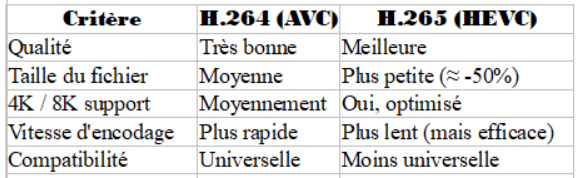
En résumé :
H.265 est une version plus moderne et plus efficace de H.264. Il garde une très bonne qualité vidéo tout en réduisant la taille du fichier, idéal pour la 4K et les plateformes de streaming.
Codec = COmpressor / DECompressor
C’est un programme ou algorithme qui :
• compresse un fichier pour le rendre plus léger (pour le stockage ou la diffusion),
• puis décompresse ce fichier pour qu’il soit lisible à l’arrivée (à l’écran, dans les enceintes, etc.).
Il existe deux grandes familles :

Pourquoi on a besoin de codecs ?
Les fichiers audio/vidéo non compressés sont énormes ! Un film en qualité brute (sans codec) peut peser des centaines de Go ! Donc on utilise des codecs pour compresser, sans trop perdre en qualité.
Par exemple :
Filme avec un smartphone :
• Il enregistre la vidéo avec le codec H.264 (ou H.265 pour les nouveaux téléphones);
• L’audio est compressé avec AAC;
• Résultat : tu obtiens un fichier .mp4, qui est léger et lisible partout.
Un conteneur comme .mp4, .avi, .mov, .mkv... peut contenir :
• Une vidéo compressée avec un codec (H.264, H.265, etc.);
• Un audio compressé avec un autre codec (AAC, MP3, etc.);
• Des sous-titres, des chapitres, etc.
Le conteneur = bouteille
Le Codec = ce qu’il y a dedans
En résumé :
Un codec compresse et décompresse les fichiers audio ou vidéo pour les rendre plus légers et faciles à lire. C’est grâce à lui que l’on peut regarder un film, écouter de la musique, ou faire un appel vidéo fluide sans exploser ta mémoire ou ta connexion.
Les formats les plus populaires sont : MP4 pour le vidéo, MP3 ou WAV pour l'audio, JPEG ou TIFF pour les photos et PDF pour les documents.
MP4 (pour la vidéo):
Le format MP4 (ou MPEG-4 Part 14) est un format de fichier multimédia qui est largement utilisé pour stocker des vidéos, de l'audio, des images, et même des sous-titres. Il fait partie de la norme MPEG-4, qui est une suite de normes de compression et de décompression de fichiers multimédia développées par le Moving Picture Experts Group (MPEG). Voici quelques caractéristiques clés du format MP4 :
1. Compression efficace
• Compression vidéo et audio : MP4 utilise des méthodes de compression pour réduire la taille des fichiers tout en maintenant une qualité visuelle et sonore élevée. Cela permet de stocker des vidéos de manière plus compacte sans perdre trop de détails;
• Codecs courants : Le format MP4 utilise souvent des codecs comme H.264 ou H.265 pour la compression vidéo et AAC (Advanced Audio Codec) pour l'audio. Ces codecs sont populaires car ils offrent une bonne qualité avec une taille de fichier réduite.
2. Polyvalence
• Multimédia : MP4 peut contenir non seulement de la vidéo et de l'audio, mais aussi des images et des sous-titres. Cela en fait un format très polyvalent pour différents types de contenu multimédia;
• Compatibilité : MP4 est pris en charge par presque tous les appareils, lecteurs multimédia, logiciels de montage vidéo et navigateurs web, ce qui en fait un format universellement compatible.
3. Utilisation courante
• Vidéos en ligne : MP4 est l'un des formats les plus populaires pour la diffusion de vidéos en ligne, notamment sur des plateformes comme YouTube, Vimeo, et les réseaux sociaux. Sa compression efficace permet de réduire les temps de chargement tout en maintenant une qualité visuelle acceptable;
• Lecteurs multimédias : Les lecteurs comme VLC, Windows Media Player, et de nombreux autres appareils (téléphones, tablettes, télévisions) prennent en charge le format MP4.
4. Avantages du MP4
• Excellente qualité avec des fichiers relativement petits : Le MP4 est très efficace pour réduire la taille des vidéos sans sacrifier trop de qualité;
• Large compatibilité : Il peut être lu sur la plupart des appareils modernes, y compris les ordinateurs, les smartphones, les tablettes, et même les consoles de jeux.
En résumé:
Le MP4 est un format de fichier multimédia flexible et très utilisé pour la vidéo, l'audio et d'autres types de contenu multimédia, notamment en raison de sa compression efficace et de sa compatibilité avec un grand nombre de dispositifs.
Les fichiers MP4 et MOV sont deux formats vidéo populaires, mais ils ont des différences importantes en termes de compatibilité, de qualité et d'utilisation.
1. MP4 (MPEG-4 Part 14)
Avantages :
• Haute compatibilité : Fonctionne sur presque tous les appareils (Windows, Mac, Android, iOS, Smart TV, consoles, etc.);
• Compression efficace : Taille de fichier plus petite avec une bonne qualité (idéal pour le streaming et le partage en ligne);
• Prend en charge plusieurs codecs : H.264, H.265 (HEVC), AAC, etc.
Inconvénients :
• Peut être moins performant en post-production (moins de flexibilité pour l’édition et la correction couleur);
• La compression peut parfois se faire avec perte de qualité.
Utilisation :
• YouTube, Facebook, Instagram, Netflix, et autres plateformes de streaming;
• Lecture sur smartphones, tablettes, PC, TV;
• Stockage et partage de vidéos sur internet.
2. MOV (Apple QuickTime)
Avantages :
• Qualité supérieure : Moins de compression, idéal pour le montage vidéo;
• Supporte Apple ProRes : Parfait pour l’édition dans Final Cut Pro, DaVinci Resolve, Adobe Premiere Pro;
• Plusieurs pistes audio et sous-titres peuvent être intégrées.
Inconvénients :
Moins compatible que le MP4 sur certains appareils et logiciels (surtout hors de l’écosystème Apple);
Fichiers plus volumineux en raison d'une compression moins importante.
Utilisation:
• Montage vidéo professionnel (Final Cut Pro, Premiere Pro, DaVinci Resolve);
• Vidéos destinées à une édition avancée avant exportation finale;
• Utilisation dans l’écosystème Apple (Mac, iPhone, iPad, QuickTime Player).
Quel format choisir ?
MP4 → Pour une compatibilité, taille réduite et facilité de partage (idéal pour le web, YouTube, réseaux sociaux, stockage);
MOV → Pour une meilleure qualité pour le montage et la post-production (Final Cut Pro, Adobe Premiere, DaVinci Resolve).
Apple ProRes est un codec vidéo développé par Apple, utilisé principalement en post-production et en montage vidéo. Il est conçu pour offrir une haute qualité d’image tout en maintenant une compression efficace, ce qui le rend idéal pour l'édition dans des logiciels comme Final Cut Pro, Adobe Premiere Pro et DaVinci Resolve.
Pourquoi utiliser ProRes ?
• Haute qualité d’image : Moins de perte de détail par rapport aux formats fortement compressés (MP4, H.264);
• Lecture fluide en montage : Moins d’effort pour le processeur comparé aux codecs comme H.264 ou HEVC;
• Compression optimisée : Fichiers plus légers que les formats RAW, mais avec une qualité proche;
• Garde une grande plage dynamique et des couleurs précises : Idéal pour l’étalonnage et les effets visuels;
• Prise en charge des résolutions jusqu’à 8K.
Les différents types de ProRes
Il existe plusieurs versions de ProRes, selon les besoins de qualité et d’espace disque :
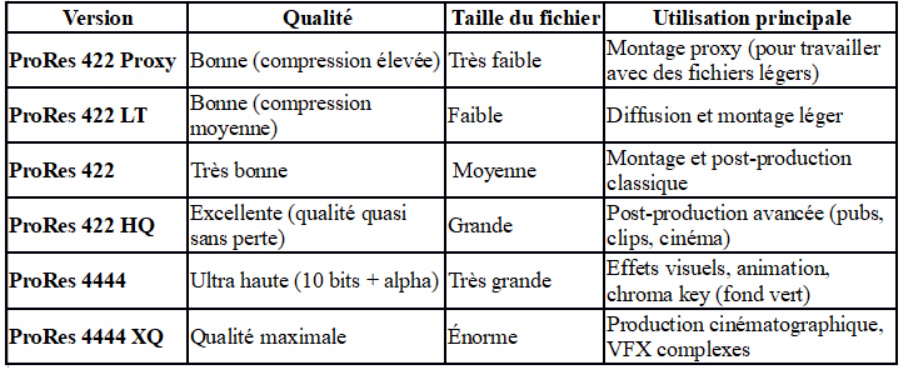
ProRes 422 et ProRes 422 HQ sont les plus utilisés pour un bon compromis entre qualité et taille. ProRes est optimisé pour le montage et la post-prod, tandis que H.264/H.265 est meilleur pour le streaming et le stockage.
Le format MP3 (MPEG-1 Audio Layer 3) est l'un des formats audio les plus populaires et largement utilisés pour la compression des fichiers musicaux et des enregistrements audio. Il a été développé dans les années 1990 par le groupe MPEG (Moving Picture Experts Group) dans le cadre des normes de compression audio et vidéo.
Voici les principales caractéristiques du format MP3 :
1. Compression avec perte
• Le format MP3 est un format de compression avec perte. Cela signifie qu'il réduit la taille des fichiers audio en éliminant certaines informations jugées moins importantes pour l'auditeur, comme les fréquences sonores imperceptibles à l'oreille ou celles masquées par d'autres sons. Cette compression permet de réduire la taille du fichier, mais cela peut entraîner une perte de qualité audio;
• L'avantage de la compression avec perte est que la réduction de taille est significative sans que la perte de qualité soit toujours perceptible, surtout à des débits binaires élevés (bit rate).
2. Bit rate et qualité audio
• Le bit rate d'un fichier MP3 détermine la qualité de l'audio et la taille du fichier. Il est mesuré en kilobits par seconde (kbps). Un bit rate plus élevé signifie une meilleure qualité sonore, mais aussi un fichier plus grand. Les valeurs courantes sont :
- 128 kbps : Qualité audio moyenne (souvent utilisée pour le streaming ou les fichiers de taille réduite);
- 192 kbps : Bonne qualité audio, souvent utilisée pour les fichiers MP3 distribués;
- 256 kbps à 320 kbps : Très bonne qualité audio, souvent utilisée pour les fichiers musicaux de haute qualité.
• À des bit rates élevés (256 kbps et plus), la perte de qualité est souvent imperceptible pour la plupart des auditeurs.
3. Avantages du format MP3
• Taille de fichier réduite : MP3 permet de réduire considérablement la taille des fichiers audio par rapport aux formats non compressés comme WAV ou AIFF, tout en maintenant une qualité audio relativement bonne. Cela permet de stocker davantage de musique sur des appareils comme les lecteurs MP3, smartphones et autres;
• Compatibilité universelle : Le format MP3 est pris en charge par pratiquement tous les appareils audio, lecteurs multimédia, logiciels de musique et plateformes de streaming, ce qui le rend extrêmement populaire;
• Facilité de partage : En raison de la taille réduite des fichiers, les fichiers MP3 sont faciles à partager, à télécharger ou à diffuser en ligne.
4. Applications courantes du MP3
• Musique numérique : Le MP3 est le format le plus courant pour les fichiers musicaux. Il est utilisé pour écouter de la musique sur des plateformes de streaming (comme Spotify, Apple Music), des lecteurs MP3, des smartphones, des ordinateurs et des tablettes;
• Podcasts : De nombreux podcasts utilisent le format MP3 pour distribuer des épisodes audio. Sa compression efficace permet une diffusion rapide tout en maintenant une bonne qualité audio;
• Livres audio et enregistrements vocaux : Les MP3 sont souvent utilisés pour les livres audio, les discours, les interviews et d'autres types de contenu audio parlé en raison de leur petite taille et de leur compatibilité.
En résumé :
Le MP3 est un format de fichier audio très populaire, connu pour sa capacité à réduire la taille des fichiers tout en maintenant une qualité audio acceptable, grâce à une compression avec perte. Il est largement utilis pour la musique, les podcasts, les livres audio et d'autres types de contenus audio en raison de sa petite taille, de sa compatibilité universelle et de sa facilité d'utilisation. Toutefois, pour les audiophiles ou pour des utilisations nécessitant une qualité audio sans perte, des formats comme FLAC ou WAV sont préférés.
Les fichiers MP3 et WAV sont deux formats audio, mais ils diffèrent principalement en termes de compression, de qualité et d’utilisation.
1. MP3 (MPEG Audio Layer 3)
• Compression : Oui (avec perte);
• Qualité audio : Réduite par rapport au fichier original (selon le débit binaire);
• Taille du fichier : Petite (idéal pour le stockage et le streaming);
• Utilisation : Musique en ligne, lecteurs audio, téléphones intelligents;
• Avantage : Économie d’espace avec une qualité correcte;
• Inconvénient : Perte d’informations audio due à la compression.
2. WAV (Waveform Audio File Format)
• Compression : Non (format brut ou sans perte);
• Qualité audio : Excellente, identique à l’original;
• Taille du fichier : Grande (beaucoup plus lourd qu’un MP3);
• Utilisation : Enregistrement studio, production musicale, mastering;
• Avantage : Qualité audio optimale;
• Inconvénient : Fichiers volumineux, moins pratique pour le stockage ou la diffusion en ligne.
En résumé :
• MP3 est optimisé pour le stockage et le streaming, mais sacrifie un peu la qualité;
• WAV offre un son de meilleure qualité mais prend beaucoup plus de place.
Pour une qualité maximale, il est préférable de privilégier WAV, alors que pour économiser de l’espace sans trop sacrifier la qualité, le MP3 est un bon choix.
Le format JPEG (Joint Photographic Experts Group) est un format de fichier utilisé principalement pour la compression d'images numériques, en particulier les photographies et autres images colorées. Il est l'un des formats les plus courants pour stocker des images en raison de son efficacité en termes de compression tout en maintenant une qualité acceptable pour la plupart des usages.
1. Compression avec perte
Compression avec perte : Le format JPEG utilise une compression avec perte, ce qui signifie que certaines informations de l'image sont éliminées pour réduire la taille du fichier. Cette compression permet de réduire considérablement la taille du fichier sans une perte trop évidente de qualité, mais cette perte devient plus perceptible si la compression est trop forte.
• Réglage de la qualité : Lorsque vous sauvegardez une image en JPEG, vous pouvez ajuster le taux de compression (ou la qualité). Un taux de compression élevé donne un fichier plus petit, mais avec une perte de qualité plus importante. À l'inverse, une compression faible conserve plus de détails, mais le fichier sera plus grand.
2. Avantages du format JPEG
• Réduction de la taille du fichier : Le principal avantage du format JPEG est sa capacité à réduire considérablement la taille des fichiers d'image tout en maintenant une qualité visuelle acceptable, ce qui facilite leur stockage, leur envoi par courriel et leur partage sur Internet;
• Qualité adaptée pour les photos : JPEG est particulièrement adapté aux images avec de nombreux détails et des dégradés de couleur, comme les photographies. La compression JPEG est efficace pour ces types d'images, tout en conservant une bonne qualité visuelle dans des tailles de fichier plus petites;
• Compatibilité universelle : Le format JPEG est pris en charge par pratiquement tous les appareils, logiciels de traitement d'image, navigateurs web, et systèmes d'exploitation. Il est donc largement utilisé pour les images sur Internet et dans les appareils photo numériques;
• Facilité d'utilisation : La plupart des appareils photo numériques et des téléphones intelligents enregistrent des photos au format JPEG par défaut, ce qui permet une utilisation immédiate des images sans besoin de conversion ou de traitement supplémentaire.
3. Applications courantes du JPEG
• Photographies numériques : Le format JPEG est largement utilisé pour stocker des photos numériques, à la fois pour des images personnelles et professionnelles. En raison de sa taille réduite, il est très populaire pour les sites Web, les réseaux sociaux, et les albums photos en ligne;
• Sites web et e-commerce : Les sites web utilisent fréquemment des images JPEG pour afficher des photos de produits, des illustrations, et d'autres contenus visuels afin de garantir des temps de chargement rapides et une compatibilité avec tous les navigateurs;
• Impression : Bien que le JPEG soit souvent utilisé pour des images numériques destinées à l'affichage sur des écrans, il est également utilisé pour l'impression à des résolutions élevées, bien que des formats comme TIFF ou PNG soient parfois préférés pour des impressions de très haute qualité.
4. Qualité et tailles de fichiers
• Taux de compression : La taille du fichier JPEG peut être ajustée en fonction du taux de compression choisi. Un taux de compression faible (qualité élevée) produit un fichier plus grand, tandis qu'un taux de compression élevé (qualité plus faible) produit un fichier plus petit;
• Qualité visuelle : Bien que la compression JPEG soit efficace, il peut y avoir des artefacts visibles dans l'image si la compression est trop élevée (par exemple, des zones floues ou des « blocs » visibles, surtout autour des couleurs et des détails fins).
En résumé :
Le JPEG est un format d'image populaire principalement utilisé pour la compression d'images photographiques. Il réduit la taille des fichiers d'image tout en maintenant une qualité visuelle acceptable, mais la compression est avec perte, ce qui entraîne une perte de qualité. Il est largement compatible avec tous les appareils, logiciels et plateformes, ce qui en fait le choix privilégié pour les photos et les images utilisées sur le web. Cependant, il n'est pas adapté à des images nécessitant une transparence ou une compression sans perte.
Le choix entre TIFF et JPEG dépend de l'utilisation que vous voulez faire des images. Voici les principales différences :
TIFF (Tagged Image File Format)
• Sans perte : Conserve 100 % de la qualité, pas de compression destructive;
• Idéal pour l’archivage et l’impression : Recommandé pour la retouche photo, la numérisation et les impressions haute qualité;
• Supporte les calques et la transparence (selon le logiciel utilisé);
• Fichier volumineux : Peut être très lourd comparé à un JPEG;
• Moins compatible : Certains logiciels ou sites web ne le prennent pas en charge.
JPEG (Joint Photographic Experts Group)
• Compression élevée : Taille de fichier réduite, plus facile à stocker et partager;
• Très compatible : Fonctionne sur presque tous les appareils et logiciels;
• Idéal pour le web et l’affichage numérique;
• Perte de qualité : Chaque enregistrement entraîne une perte de données (compression avec pertes);
• Moins adapté à l'édition avancée : Moins de flexibilité pour la retouche ou l’impression haute qualité.
Conclusion : Quel format choisir ?
• Pour une qualité maximale et l'archivage ➝ TIFF
• Pour un usage web, partage rapide et stockage optimisé ➝ JPEG
Si vous voulez numériser des photos précieuses, mieux vaut les sauvegarder en TIFF, puis les convertir en JPEG si besoin pour l'envoi ou le partage.
Le format PDF (Portable Document Format) est un format de fichier développé par Adobe dans les années 1990 pour permettre la création de documents qui peuvent être lus de manière identique sur n'importe quel appareil, indépendamment du système d'exploitation, du logiciel ou du matériel utilisé. Il est aujourd'hui largement utilisé pour les documents électroniques, les formulaires, les rapports, les manuels, et bien d'autres types de contenus.
Voici les principales caractéristiques du format PDF :
1. Indépendance de la plateforme
• Le PDF est conçu pour préserver la mise en forme du document, peu importe le dispositif sur lequel il est consulté. Cela signifie que, quel que soit l'appareil (ordinateur, téléphone intelligent, tablette), les polices, les images, la mise en page et la structure du document resteront identiques;
• Contrairement à d'autres formats de documents comme Word ou Excel, un fichier PDF conserve son apparence exacte, même si le lecteur n'a pas les mêmes polices installées sur son appareil.
2. Support des éléments multimédia
• Le format PDF peut contenir bien plus que du texte. Il peut inclure des images, des graphiques, des vidéos, des liens hypertextes, des formulaires interactifs, des annotations, et même des éléments multimédias comme des sons ou des animations;
• Cela permet d'enrichir l'expérience utilisateur, en particulier pour des documents interactifs ou des présentations.
3. Sécurité et protection
• Protection par mot de passe : Les fichiers PDF peuvent être protégés par des mots de passe pour restreindre l'accès ou les actions possibles (comme l'impression, la modification ou la copie de contenu);
• Signature électronique : Les fichiers PDF permettent l'ajout de signatures électroniques, ce qui es souvent utilisé dans le cadre de documents légaux ou professionnels pour authentifier l'identité du signataire;
• Chiffrement : Les documents PDF peuvent être chiffrés, ce qui garantit que seules les personnes autorisées peuvent accéder au contenu.
4. Compression efficace
• Le format PDF utilise des algorithmes de compression pour réduire la taille des fichiers tout en conservant une bonne qualité d'image et de texte. Cela permet de stocker et de transmettre facilement des documents, même volumineux, par courriel ou sur le web;
• Il peut être particulièrement utile pour la gestion de documents avec des images ou des graphiques.
5. Création et modification
• Création : Les fichiers PDF peuvent être créés à partir de nombreux logiciels, y compris des outils de traitement de texte (comme Microsoft Word), des logiciels de design (comme Adobe InDesign), ou des outils spécialisés comme Adobe Acrobat;
• Modification : Bien que le PDF soit principalement conçu pour être un format de lecture, des outils comme Adobe Acrobat ou des logiciels tiers permettent de modifier, ajouter des annotations, ou même convertir des fichiers PDF en d'autres formats (comme Word, Excel, ou images).
6. Accessibilité
• Les fichiers PDF peuvent être rendus accessibles pour les personnes ayant des handicaps visuels ou autres. Par exemple, les documents PDF peuvent inclure des balises qui permettent à des technologies d'assistance, comme les lecteurs d'écran, de décrire correctement le contenu du fichier;
• Cependant, la manière dont un PDF est créé peut affecter son accessibilité. Un PDF simple contenant seulement des images numérisées (par exemple, une photo d'une page de texte) peut ne pas être aussi accessible qu'un PDF où le texte est directement contenu dans le fichier et correctement balisé.
7. Applications courantes du PDF
• Documents professionnels : Le PDF est couramment utilisé pour la création et la distribution de documents professionnels, tels que des contrats, des rapports financiers, des manuels d'utilisation, des brochures et des présentations;
• Formulaires interactifs : De nombreuses administrations et entreprises utilisent le PDF pour les formulaires en ligne, car il permet aux utilisateurs de remplir des champs, de sélectionner des options, de cocher des cases et de soumettre des informations directement dans le document;
• Documents légaux et officiels : Le PDF est le format privilégié pour les documents officiels, car il permet de maintenir l'intégrité du document et peut être sécurisé contre les modifications non autorisées.
8. Lecture du PDF
• Pour lire un fichier PDF, il suffit d'un lecteur PDF, le plus populaire étant Adobe Acrobat Reader (disponible gratuitement), mais il existe de nombreux autres lecteurs, y compris des navigateurs web (comme Chrome, Firefox, ou Edge), qui permettent d'ouvrir des fichiers PDF directement;
• Les fichiers PDF peuvent également être consultés sur des appareils mobiles via des applications comme Adobe Acrobat Reader pour téléphones intelligents ou d'autres applications PDF.
9. Conversion de PDF
• Conversion en d'autres formats : Il est possible de convertir des fichiers PDF en d'autres formats comme Word, Excel, ou des images, bien que la conversion puisse parfois altérer la mise en page du document. Des outils comme Adobe Acrobat, des sites web de conversion, et des logiciels comme PDF to Word Converter permettent d'effectuer ces transformations.
En résumé :
Le format PDF est un format de document très populaire et polyvalent, qui permet de partager des fichiers texte et multimédia de manière fiable et sécurisée, tout en préservant la mise en page originale sur tous les appareils. Il est couramment utilisé pour les documents professionnels, les formulaires, et la documentation en ligne. Sa capacité à intégrer des images, des liens, des formulaires interactifs, ainsi que des mesures de sécurité, en fait un choix idéal pour une grande variété d'applications, des livres électroniques aux contrats légaux.

Nos services

Avantages

Pour commander

Centres de services

Prix des transferts

Promotions et options

FAQ

Blog

Contact

Renseignements par courriel
RÉCEPTION DE COURRIEL : Si vous n’avez pas reçu immédiatement une réponse automatique, alors vérifiez dans vos courriels indésirables (pourriels), car nous répondons rapidement à toutes vos questions.
TÉMOIGNAGES :« Les bobines de films et les cassettes vidéo que vous avez numérisées ont fait pleurer de joie mes parents et plusieurs de mes oncles et tantes. Merci d’avoir redonné vie à nos précieux souvenirs avant qu’il ne soit trop tard.» Jean-Denis B (Montréal)

NOUS REDONNONS VIE À TOUS VOS SOUVENIRS ! Depuis 2010, nous sommes la référence au Québec en conversion vidéo et audio avec plus de 20,000 clients satisfaits.
GARANTIE DE 30 JOURS SUR NOS SERVICES!
Performance | Qualité | Excellence

